 Klik op het plus-teken naast Back-up
en selecteer Outlook uit de lijst.
Klik op het plus-teken naast Back-up
en selecteer Outlook uit de lijst.
Klik op Volgende.
Een venster opent waar u de opties voor de back-up kunt instellen.
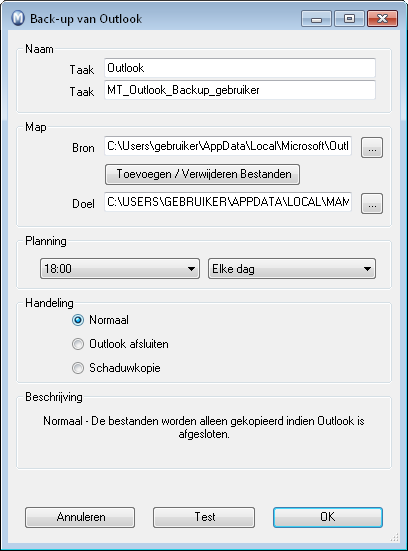
In het veld Taak geeft u de naam voor de back-up op.
In het veld Bron voegt u de map toe waar de Microsoft Outlook bestanden zich bevinden. Bij een normale installatie van Microsoft Outlook vindt u deze via C:\Documenten en Instellingen\Gebruikersnaam\Local Settings\Application Data\Microsoft\Outlook.
Klik op Toevoegen/Verwijderen bestanden om bestanden toe te voegen of te verwijderen.
In het veld Doel geeft u aan waar de back-up moet worden opgeslagen.
Kies de tijdsinterval voor de back-up in het gebied Planning.
Geef aan hoe de back-up zal worden gemaakt. Een beschrijving van de methode wordt weergegeven wanneer u deze selecteert.
Om de instellingen die zijn aangegeven te testen en direct een back-up te maken klikt u op Test.
Zodra het proces is voltooid klikt u op OK.
Klik op OK om de instellingen op te slaan.
Lees de opsomming en klik op Voltooid.
 De back-uptaak is nu opgeslagen en wordt
uitgevoerd op het door u doorgegeven tijdstip.
De back-uptaak is nu opgeslagen en wordt
uitgevoerd op het door u doorgegeven tijdstip.